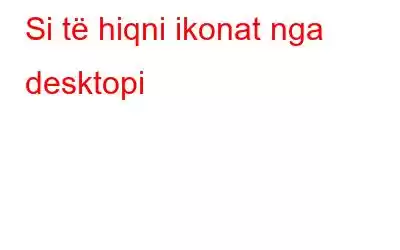Desktopi i Windows është si një banak kuzhine ose tavolina qendrore ku njeriu kryen pjesën më të madhe të punës, por vetëm kur është i pastër dhe i ndotur. Kur desktopi juaj i Windows është plot me ikona dhe shkurtore, atëherë puna në kompjuterin tuaj bëhet e vështirë. Ky blog është një përpjekje për të pastruar rrëmujën në Desktopin tuaj dhe për të hequr ikonat nga desktopi juaj. Le të shqyrtojmë të gjitha metodat që mund të përdoren për të rrëmuar desktopin tuaj të Windows.
Llojet e ikonave në desktopin tuaj
Ikonat e parazgjedhura të Windows.
- Këto ikona janë ikona të parazgjedhura të Windows që mund të aktivizohen dhe çaktivizohen nën Temat e Windows.
- Mund të zgjidhni gjithashtu këto ikona dhe të shtypni tastin e fshirjes.
- Heqja e këtyre ikonave nuk paraqet ndonjë ndryshim të përhershëm pasi ato mund të kthehen në çdo kohë.
Ikonat e dosjeve.
<Ikonat e skedarëve.
- Këto ikona janë skedarët që keni krijuar ose ruajtur në Desktop.
- Ju mund t'i zhvendosni këta skedarë në disqet tuaja dhe t'i vendosni në dosje duke përdorur këtë kompjuter.
- Pasi të fshihen, këta skedarë mund ose nuk mund të rikuperohen.
Ikonat e shkurtoreve të aplikacionit.
- Këto ikona janë shkurtore për aplikacione dhe jo aplikacione reale.
- Ato shënohen me një shenjë shigjete të përdredhur në këndin e poshtëm majtas.
- Mund t'i fshini këto ikona dhe të përdorni aplikacionet duke përdorur menynë Start të Windows.
- Këto ikona mund të fshihen dhe rikrijohen sipas gjykimit të përdoruesit.
- Nëse fshini një ikonë të shkurtoreve të aplikacionit, nuk fshini asnjë pjesë. të aplikacionit aktual.
Kjo ikonë është skedari aktual dhe nuk përmban një shenjë shigjete. Kjo ikonë është një shkurtore për një aplikacion. Ai përmban një shenjë shigjete në këndin e poshtëm majtas.
Shënim: Nëse gjeni ndonjë ikonë tjetër përveç katër llojeve të listuara këtu dhe nuk jeni të sigurt se çfarë të bëni, na jepni një shënim në seksionin e komenteve që përshkruan ikonën. Ne do të përpiqemi të kthehemi tek ju sa më shpejt të jetë e mundur. Ndërkohë, ju mund të pastroni të gjithë mbetjen tuaj g ikonat dhe zhvendoseni këtë ikonë në këndin e sipërm djathtas të ekranit tuaj, ku do të jetë jashtë syve për ca kohë.
Lexo gjithashtu: Ikonat e desktopit u zhdukën pas përmirësimit në Windows 11
Si të hiqni ikonat nga desktopi duke përdorur metodën e fshirjes?
Fshirja e ikonave nga desktopi juaj është mënyra më e thjeshtë për të hequr ikonat shtesë nga desktopi dhe për të rrëmuar desktopin tuaj.
Hapi 1: Për të zgjedhur ikonat që dëshironi të hiqni nga desktopi, klikoni në çdo ikonë që nuk dëshironi.
Hapi 2: Shtypni dhe mbani shtypur tastin Ctrl.
Hapi 3: Klikoni ikonat e tjera që dëshironi të hiqni.
Hapi 4: Shtypni butonin e fshirjes në tastierën tuaj ose klikoni me të djathtën mbi ndonjë nga ikonat e zgjedhura dhe zgjidhni Fshi nga menynë e kontekstit.
Hapi 5: Ikonat e fshira do të zhvendosen në koshin e riciklimit dhe mund ta zbrazni koshin për t'i hequr ato përgjithmonë.
Shënim: Siç e përmenda më herët, gjithmonë mund t'i ktheni shkurtoret e aplikacionit dhe ikonat e paracaktuar të desktopit në çdo kohë. Por mund të jetë një sfidë për të rikthyer skedarët dhe dosjet e hequra nga desktopi juaj. Prandaj, sigurohuni që të kontrolloni dy herë një ikonë përpara se ta hiqni.
Ikonat e shkurtoreve të aplikacionit janë me madhësi shumë minimale skedari (në KB) dhe heqja e tyre nuk do të ndihmojë në fitimin e hapësirës ruajtëse. Ata duhet të hiqen për të çliruar desktopin tuaj në mënyrë që të mund të punoni siç duhet në një mjedis të pastër dhe të ndotur.
Lexo gjithashtu: Si të rikuperoni skedarët e fshirë nga koshi i riciklimit pas zbrazjes.
Si të heqim ikonat nga desktopi duke përdorur metodën e fshehjes?
Ka një mënyrë tjetër për të rrëmuar përkohësisht desktopin tuaj. Dhe kjo mënyrë është të fshehni të gjitha ikonat e desktopit tuaj. Ju lutemi vini re, duke përdorur këtë metodë, të gjitha ikonat e desktopit tuaj do të zhduken derisa t'i ri-invokoni ato. Kjo metodë nuk fshin asnjë ikonë, por siguron një desktop të pastër për të ekzekutuar aplikacionet tuaja.
Hapi 1: Klikoni me të djathtën në çdo hapësirë boshe në desktopin tuaj për të thirrur menynë e kontekstit.
Hapi 2: Zhvendosni kursorin e miut mbi opsionin View.
Hapi 3: Klikoni në Show Desktop Icons për ta hequr atë.
Të gjitha ikonat do të zhduken. , duke përfshirë çdo të re që krijoni, derisa të ndiqni përsëri të njëjtat hapa dhe të vendosni shenjën pranë Shfaq ikonat e desktopit.
Lexo gjithashtu: Ikonat e desktopit nuk shfaqen në Windows 10, 8, 7?
>Si të hiqni koshin e riciklimit nga desktopi?
Në përgjithësi, është shumë e lehtë të hiqni ikonat nga desktopi dhe kjo është duke i fshirë ato. Megjithatë, ikonat e paracaktuara ose të paracaktuara (si koshi i riciklimit), som kohërat nuk fshihen thjesht duke shtypur tastin e fshirjes. Në këtë rast, duhet të hyni në cilësimet e Temave të Windows për të hequr ikonat e paracaktuara. Le të kontrollojmë hapat e mëposhtëm:
Hapi 1: Bëni klikim me të djathtën në çdo hapësirë boshe në desktop.
Hapi 2: Klikoni te Personalizo.
Hapi 3: Klikoni në skedën Temat nga paneli i majtë.
Hapi 4: Kërkoni Cilësimet e Lidhura në këndin e djathtë të dritares. .
Hapi 5: Klikoni në Cilësimet e ikonës së Desktopit nën Cilësimet e Përafërta.
Hapi 6: Do të shfaqet një kuti dialogu e re ku do të gjeni të gjitha ikonat e paracaktuara/parazgjedhura.
Hapi 7: Hiqni shenjën pranë emrit të ikonës për t'i hequr ato nga Desktop.
Hapi 8: Klikoni në Apliko dhe më pas në OK.
Lexo gjithashtu: Si të rivendosësh ikonën e humbur të koshit të riciklimit në Windows 10
Fjala e fundit
Shpresoj se tani e dini ndryshimin midis ikonat e desktopit dhe të gjitha mënyrat më të mira se si të hiqni ikonat nga desktopi. Këto metoda janë të lehta për t'u ndjekur dhe mund t'i ndani me familjen dhe miqtë tuaj. Gjithashtu mos harroni të shtypni CTRL + D për të shënuar këtë faqe për të ardhmen.
Ju lutemi, na tregoni në komentet më poshtë nëse keni ndonjë pyetje ose rekomandim. Ne do të ishim të kënaqur t'ju ofrojmë një zgjidhje. Ne publikojmë shpesh këshilla, truke dhe zgjidhje për problemet e zakonshme që lidhen me teknologjinë. Mund të na gjeni edhe në Facebook, Twitter, YouTube, Instagram, Flipboard dhe Pinterest.
Lexo: 0